Overfør bogmærker fra Firefox til Chrome
Har du skiftet til Google Chrome fra Firefox ? Hvis det er tilfældet, vil du sandsynligvis overføre alle dine værdifulde bogmærker og muligvis din velorganiserede bogmærkeværktøjslinje(Bookmarks) til Chrome .
Processen med at overføre bogmærker mellem browsere er ret ligetil. Du kan stort set følge nedenstående trin for at overføre bogmærker mellem to browsere.
Først skal du eksportere dine bogmærker fra Firefox til en HTML -fil. For at gøre dette skal du klikke på knappen Bogmærker(Bookmarks) på værktøjslinjen.

I den seneste version af Firefox skal du klikke på det nye ikon, der ligner et sæt bøger på en hylde og vælge Bogmærker(Bookmarks) .

Klik derefter på Vis alle bogmærker(Show All Bookmarks) nederst.

Bemærk, at du også kan trykke på CTRL + SHIFT + B tastaturgenvejen.
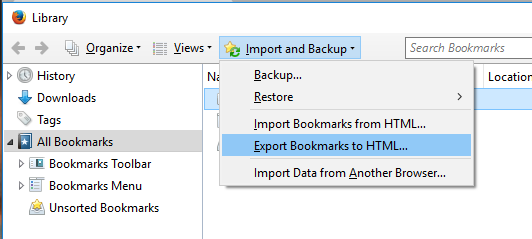
Dette åbner biblioteksvinduet(Library) med Alle bogmærker(All Bookmarks) valgt. Klik på Importer og sikkerhedskopier( Import and Backup) , og vælg derefter Eksporter bogmærker til HTML(Export Bookmarks to HTML) fra listen.
Dialogboksen Eksporter bogmærkefil(Export Bookmarks File) vises. Angiv et navn til HTML -filen i redigeringsfeltet Filnavn(File name) , og vælg en placering, hvor du vil gemme din fil. Klik (Click) på Gem(Save) .
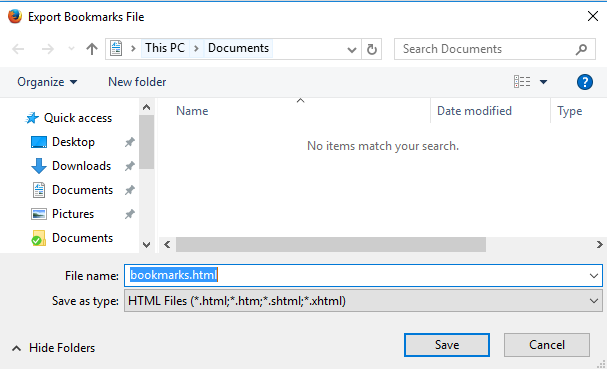
Luk Firefox , og åbn Google Chrome . Klik på hamburgerikonet i øverste højre hjørne af Chrome- vinduet, klik på Bogmærker(Bookmarks) og vælg Bogmærkeadministrator(Bookmark manager) i menuen.

I dialogboksen Bogmærkehåndtering(Bookmark Manager) skal du klikke på tandhjulsikonet øverst til højre og derefter vælge Importer bogmærker( Import bookmarks) .

Dialogboksen Åbn(Open) vises. Naviger(Navigate) til den placering, hvor du gemte din Firefox -bogmærkefil. Vælg HTML -filen, og klik på Åbn(Open) .
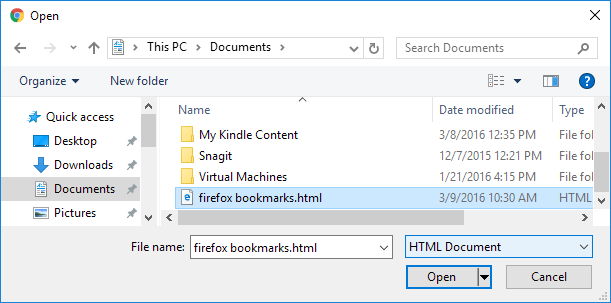
Bogmærkerne fra Firefox importeres til en Importeret(Imported) mappe under Bogmærkelinjen( Bookmarks Bar) .
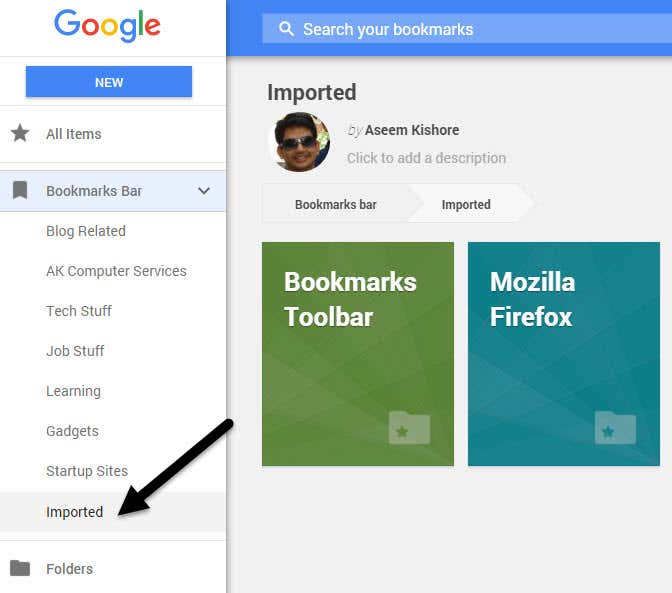
Du kan se bogmærkerne i højre side, når du klikker på Importeret(Imported) . Værktøjslinjen Bogmærker(Bookmarks) fra Firefox importeres også under mappen Importeret(Imported) .
Hvis du vil have disse bogmærker direkte på Chrome-bogmærkeværktøjslinjen(Chrome Bookmarks) , skal du bare trække og slippe mappen til punktet Bogmærkelinje(Bookmarks Bar) på listen til venstre.
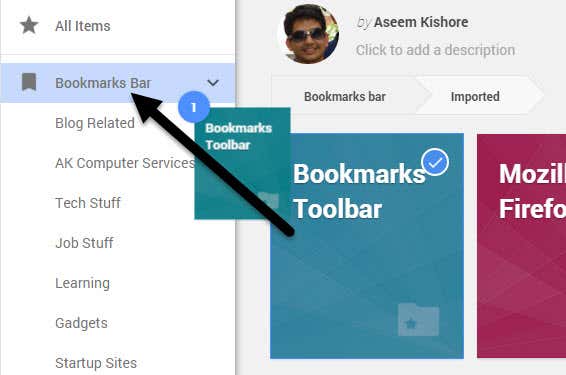
Dine bogmærker fra Firefox-bogmærkeværktøjslinjen(Firefox Bookmarks) er nu tilgængelige på Chrome-bogmærkelinjen(Chrome Bookmarks) .
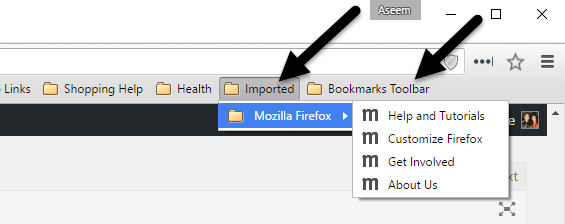
Hvis du ikke har bogmærkeværktøjslinjen aktiveret i Chrome , kan du klikke på hamburgerikonet og derefter klikke på Bogmærker(Bookmarks) for at se alle dine bogmærker.
Nu har du adgang til dine Firefox- bogmærker i Google Chrome . Hvis du har spørgsmål, er du velkommen til at kommentere. God fornøjelse!
Related posts
Firefox Monitor Review: Hvad det er, og hvordan det beskytter dine loginoplysninger
Sådan genåbnes en lukket browserfane i Chrome, Safari, Edge og Firefox
Kører Firefox langsomt? 11 måder at fremskynde det på
Sådan bruger du Firefox-tilføjelser
Sådan slår du privat browsing til i Firefox
Sådan finder du minder på Facebook
Deaktiver den indbyggede standard PDF-fremviser i Chrome, Firefox, Edge, Safari
Sådan gør du Spotify højere og lyder bedre
Sådan slipper du af med Yahoo Search i Chrome
7 hurtige rettelser, når Minecraft bliver ved med at gå ned
Sådan får du vist Firefox gemte adgangskoder
Sådan finder du fødselsdage på Facebook
Den ultimative guide til at gøre Firefox hurtigere
Sådan eksporteres adgangskoder fra Chrome, Edge, Firefox og Safari
5+ måder at tilpasse Mozilla Firefox på
Sådan caster du til Roku TV fra pc eller mobil
10 bedste måder at børnesikre din computer på
Sådan downloader du Twitch-videoer
Sådan bruger du VLOOKUP i Google Sheets
10 tips til håndtering af bogmærker i Firefox
